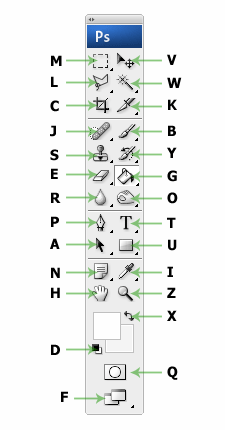 Якщо ви часто користуєтеся якоюсь програмою, дуже важливо запам'ятати гарячі клавіші для неї. Для будь-якого дизайнера знання гарячих клавіш Photoshop є обов'язковим. Звичайно, не всіх клавіш, але багато комбінацій запам'ятати все ж потрібно. Знання гарячих клавіш Фотошопа істотно збільшує продуктивність праці дизайнера, економить час і дозволяє менше думати про технічну реалізації ідеї.
Якщо ви часто користуєтеся якоюсь програмою, дуже важливо запам'ятати гарячі клавіші для неї. Для будь-якого дизайнера знання гарячих клавіш Photoshop є обов'язковим. Звичайно, не всіх клавіш, але багато комбінацій запам'ятати все ж потрібно. Знання гарячих клавіш Фотошопа істотно збільшує продуктивність праці дизайнера, економить час і дозволяє менше думати про технічну реалізації ідеї.
Для початку розглянемо
Це найбільш потрібні і часто вживані комбінації клавіш в програмі Adobe Photoshop CS3, хоча і в більш старих версіях програми вони працюють. Та й в нових версіях будуть працювати, тому що, витративши небагато часу на запам'ятовування таких комбінацій, в повсякденній роботі виходить заощадити багато часу і не відволікатися від творчості на банальні технічні деталі.
В кінці статті я приведу стандартну таблицю гарячих клавіш. На практиці ніхто не використовує їх все, але намагатися використовувати якомога більше комбінацій гарячих клавіш бажано. Спочатку це відволікає і напружує, але більшість комбінацій швидко запам'ятовуються і їх часте застосування робить роботу в Photoshop більш комфортної та швидкої.
1. На першому місці група гарячих клавіш, які дозволяють прибрати з робочої області програми Photoshop панель Navigator і забути про неї.
CTRL + ALT + НУЛЬ - встановити розмір документа на 100%,
CTRL + ПЛЮС - збільшити розмір документа,
CTRL + МІНУС - зменшити розмір документа на екрані Photoshop.
CTRL + НУЛЬ - за розміром екрана.
2. CTRL + S - зберегти поточні зміни документа. Можуть відрубати світло, може зависнути комп'ютер, може відбутися збій в самій програмі Photoshop, особливо, якщо відкрито багато великих файлів. Чим частіше зберігають, тим спокійніше. А оскільки CTRL + S працює майже у всіх програмах Windows, звичка часто збережуться дуже правильна.
3. Швидкий доступ CTRL + Z, як і в інших програмах Windows, скасовує останню дію. Повторне застосування CTRL + Z скасує скасування, але не буде скасовувати ще більш ранні дії. Тобто дизайнер має можливість подивитися декілька разів і порівняти, який варіант залишити.
Якщо ж потрібно скасувати кілька дій, застосовується комбінація CTRL + ALT + Z. Поєднання застосування комбінацій CTRL + Z і CTRL + ALT + Z дає можливість скасовувати і повертати назад групи скасованих дій, що дуже зручно.
4. У складному фотошоповское файлі багато шарів. Їх доводиться постійно переміщати, щоб впливати на їх видимість або для логічною угруповання в папки.
CTRL +] - підняти шар на 1 рівень вгору,
CTRL + [- опустити шар на 1 рівень вниз.
CTRL + SHIFT +] - піднімають шар на самий верх документа або на самий верх в папці, якщо шар всередині папки.
CTRL + SHIFT + [- опустить поточний шар, папку або групу виділених шарів в самий низ.
5. Швидкий доступ копіювання і вставки з буфера обміну в Photoshop стандартні
CTRL + C - копіювати
CTRL + V - вставити.
При цьому копіюється тільки зображення на поточному шарі, що потрапило в область виділення. Але є і приємні розширені можливості.
Комбінація CTRL + SHIFT + C - копіює все, що знаходиться в виділеної області, незалежно від того, в якому шарі знаходиться зображення.
А вставка CTRL + SHIFT + V - вставляє раннє скопійоване графіку в виділену область так, що навіть після зняття виділення вставлена картинка не видно за межами області виділення, яка була при вставці. При цьому картинка не обрізається і її можна переміщати всередині області-маски. По-моєму, дві останні комбінації гарячих клавіш вперше з'явилися у версії Photoshop CS.
6. Копіювання і перетягування за допомогою кнопок клавіатури має ряд переваг. Дуже зручно
ALT + СТРІЛКА - виділити зображення і зробити його копію зі зміщенням на 1 піксель,
CTRL + СТРІЛКА - і чи ж змістити його на 1 піксель без копіювання.
TRL + SHIFT + СТРІЛКА - зміщує зображення на 10 пікселів,
ALT + SHIFT + СТРІЛКА - копіює зображення в зазначеному стрілкою напрямку зі зміщенням на 10 пікселів. Ці комбінації гарячих клавіш Фотошопа також часто використовуються для копіювання / переміщення виділених фрагментів зображення, наприклад, щоб затерти пошкоджений фрагмент градієнта.
7. Часто в процесі роботи в Photoshop доводиться багато разів поспіль користуватися одним і тим же фільтром. Раджу не забувати про гарячу клавіші
CTRL + F - повторити дію фільтра.
Комбінація економить багато часу, наприклад, коли потрібно зробити чіткіше кілька фото - досить один раз вибрати і налаштувати Unsharp Mask, а потім застосовувати дію фільтра до всіх зображень.
8. CTRL + T - перехід в режим вільної трансформації активного об'єкта.
Використовують, щоб міняти форму і вирощують картинку
9. Коли шарів занадто багато, працювати з ними стає незручно. Допомагає об'єднання в папки або злиття шарів.
Комбінація CTRL + E - об'єднує поточний шар з нижнім в один новий шар
CTRL + SHIFT + E - об'єднує всі верстви PSD-документа в один.
10. Коли потрібно прибрати будівельні ліси і подивитися на результат роботи, натисніть
CTRL + H - показати / заховати напрямні.
Якщо результат роботи ще не влаштовує вас, повторне застосування комбінації поверне напрямні назад.
Таблиця більшості гарячих клавіш програми Adobe Photoshop CS3
Це комбінації найбільш використовуваних клавіші в роботі з програмою Photoshop. Витративши трохи часу на запам'ятовування основних комбінацій, змушуючи себе використовувати клавіатуру для виконання часто повторюваних операцій в Фотошопі, ви швидко запам'ятайте потрібні саме вам комбінації. І будете використовувати їх на автомате.Еслі якісь гарячі клавіші забудуться, то, значить, саме вам вони були не дуже потрібні. :-)
У ранніх версіях Фотошопа для використання комбінацій гарячих клавіш потрібно було переходити на англійську розкладку клавіатури, що було не дуже зручно. По-моєму, починаючи з версії Photoshop CS, гарячі клавіші працюють і з російської, і з української розкладками. У версії Adobe Photoshop CS3 точно працюють!
КлавішіДія
CTRL + ALT + 0 Показати зображення, яке обробляється в 100% -м масштабі CTRL + ПЛЮС Збільшити масштаб CTRL + МІНУС Зменшити масштаб CTRL + 0 Встановити робочу область за розміром екрану CTRL + Z Скасувати операцію або повернути скасування (по черзі) CTRL + ALT + Z Скасувати попередню операцію CTRL + SHIFT + Z Повернути скасовану операцію CTRL +] Пересунути шар або папку шарів вгору CTRL + SHIFT +] Встановити шар самим верхнім або стерти CTRL + [Перемістити шар вниз CTRL + SHIFT + [Зробити шар самим нижнім CTRL + G Згрупувати поточний шар з нижнім шаром або групувати всі виділ ські CTRL + SHIFT + G Розгрупувати шари CTRL + E Склеїти з нижнім шаром або склеїти в один всі виділені шари CTRL + SHIFT + E Склеювання всіх видимих шарів в один CTRL + C або F3 Копіювати CTRL + X або F2 Вирізати CTRL + SHIFT + C копіювання зі злиттям шарів виділеної області CTRL + V або F4 Вставити CTRL + SHIFT + V Вставити в CTRL + F Повторити дію фільтра з використанням останніх параметрів CTRL + ALT + F Повторити фільтрацію із запитом нових установок CTRL + SHIFT + F Послабити фільтрацію CTRL + T Вільна трансформація поточного об'єкта SHIFT + Backspace або SHIFT + F5 Залити CTRL + ALT + Backspace Заливка з попередніх станів CTRL + H або CTRL +; Відобразити / сховати напрямні CTRL + »відобразити або сховати сітку CTRL + SHIFT + H Отобраліть / заховати доріжку CTRL + ALT +; Зафіксувати напрямні CTRL + R Відобразити або сховати лінійки F11 Розмір зображення CTRL + A Виділити все CTRL + D Скасувати виділення CTRL + I Інвертувати CTRL + SHIFT + I або SHIFT + F7 Інвертування виділення CTRL + S Зберегти без запиту зміни в поточному документі CTRL + SHIFT + S Зберегти як CTRL + ALT + S Зберегти копію документа, що редагується CTRL + N Новий документ із запитом CTRL + ALT + N Новий документ з установками за замовчуванням CTRL + SHIFT + N Новий шар CTRL + O Відкрити CTRL + ALT + O Відкрити як ALT + F і цифра від 1 до 4 Відкрити зображення, яке редагував останнім CTRL + B Баланс кольору CTRL + ALT + B і раніше е установки балансу кольору CTRL + M Криві CTRL + ALT + M Криві з останніми установками CTRL + SHIFT + U Зменшити насиченість CTRL + ALT + D або SHIFT + F6 Розтушувати виділену область CTRL + SHIFT + Y Попереджати про вихід з діапазону F1 Зміст довідки SHIFT + F1 Контекстна довідка CTRL + U Встановити насиченість відтінку CTRL + ALT + U Повернутися до колишніх установок насиченості відтінку CTRL + J Дублювати поточний шар CTRL + SHIFT + J Новий шар вирізається з поточного CTRL + L Показати рівні CTRL + ALT + L рівні з колишніми установками CTRL + SHIFT + P Параметри сторінки CTRL + K Налаштування CTRL + ALT + K Показати оследнюю закладку в астройках CTRL + Y Попередній перегляд CMYK CTRL + P Друкувати F12 Скидання зроблених в документі змін CTRL + SHIFT + ». Прив'язка до сітки CTRL + SHIFT +; Прив'язка до напрямних CTRL + SHIFT + L Auto Levels (автоуровні) Backspace або Delete Очистити CTRL + W або CTRL + F4 Закрити редагований документ CTRL + Q або ALT + F4 Вийти з Photoshop
Списки доступних гарячих клавіш Photoshop є в кінці більшості книг по Фотошопу. Так само можна відкрити вікно з гарячими клавішами, доступними в поточній версії програми, в самому Фотошопі. Для цього натисніть Alt + Shift + Ctrl + K.
web-article.com.ua
Про Photoshop:
